Come togliere i brufoli dalle foto. Uno dei più grandi dilemmi del mondo social in cui viviamo è la ricerca della perfezione. Siamo costantemente attratti da foto impeccabili dove i visi sembrano di porcellana e non vi è neanche un’imperfezione. Quante volte ci capita di scattare una foto e non sentirci a nostro agio per colpa di qualche punto nero o di un brufolo di troppo? In queste situazioni ci è sicuramente capitato di pensare ad un modo per cancellare dalle foto le nostre imperfezioni. Ma come farlo? In questo articolo tratteremo proprio questo argomento. Grazie a questa guida capiremo come togliere i brufoli dalle foto così da riuscire ad apparire impeccabili ma con qualche trucchetto.
Come togliere i brufoli dalle foto
Come togliere i brufoli dalle foto
Per togliere i brufoli dalle foto è possibile provare diverse strade. A tal proposito si potrebbero utilizzare alcuni programmi o applicazioni finalizzate in grado di editare foto. Tali soluzioni sono disponibili sia per smartphone sia per pc. Sicuramente i risultati migliori possono essere raggiunti servendosi di programmi da pc, che risultano essere professionali e particolarmente performanti. Ma in ogni caso, qualora non si abbia la possibilità di lavorare con essi è possibile farlo anche da smartphone.
Di seguito proveremo ad analizzare tre “strade” per rimuovere i brufoli e le imperfezioni dalle foto:
- programmi online
- da pc
- da dispositivi mobili
Programmi online
Avete scattato una foto bellissima in cui la vostra posa è assolutamente perfetta e il vostro sorriso è smagliante, ma c’è solo un piccolo difetto: un grosso brufolo che vi reca enorme fastidio. Come fare allora per ovviare a tale problema? Esistono alcune applicazioni usufruibili online grazie alle quali è possibile editare foto in modo facile e veloce.
Una delle migliori proposte presenti sul web è senza dubbio Photophea. Stiamo parlando di un programma gratuito che potrà fornirvi gli strumenti di base di cui avete bisogno per migliorare le vostre fotografie. Nel caso in cui però vogliate usufruire di alcuni strumenti aggiuntivi potrete sottoscrivere un abbonamento di 9 dollari al mese.
Utilizzare questo servizio è molto semplice.
Questa è la pagina principale alla quale accederete:
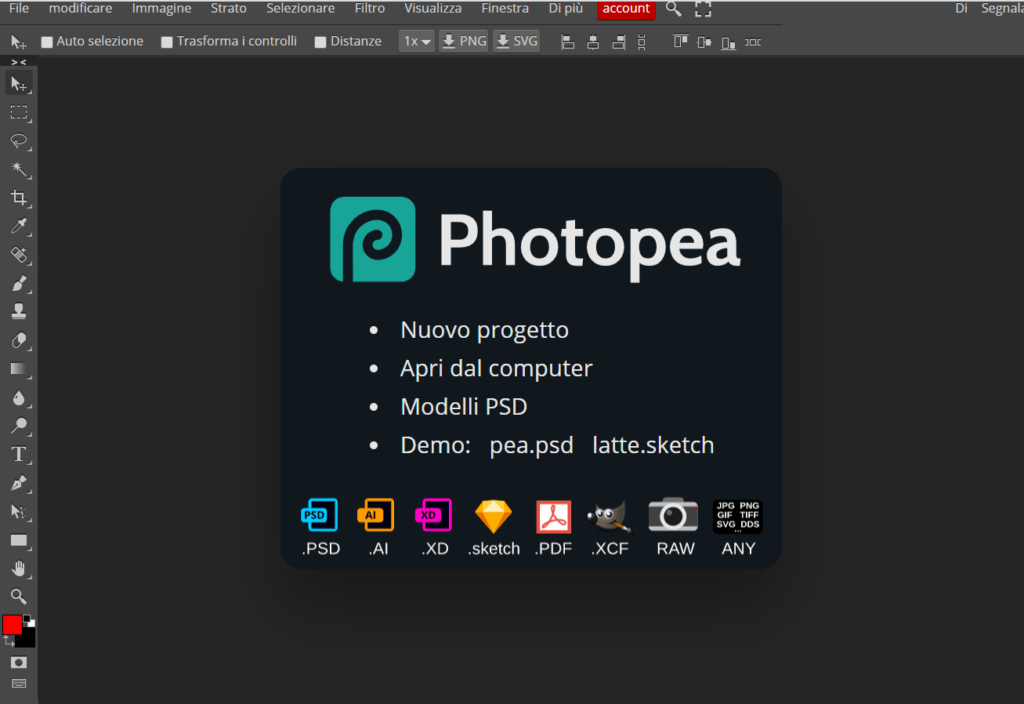
Nella barra presente a sinistra è possibile visualizzare gli strumenti a cui facevamo riferimento poco fa. Potrete ingrandire, rimpicciolire le foto, creare del testo su di esse, modificarne sfumature e colori, e ovviamente rimuovere le imperfezioni dai vostri volti. Come fare?
- cliccare sulla voce “apri da computer” presente al centro della schermata
- selezionare la foto che si intende ritoccare
- fare tap sull’icona pennello correttivo situata nella barra degli strumenti
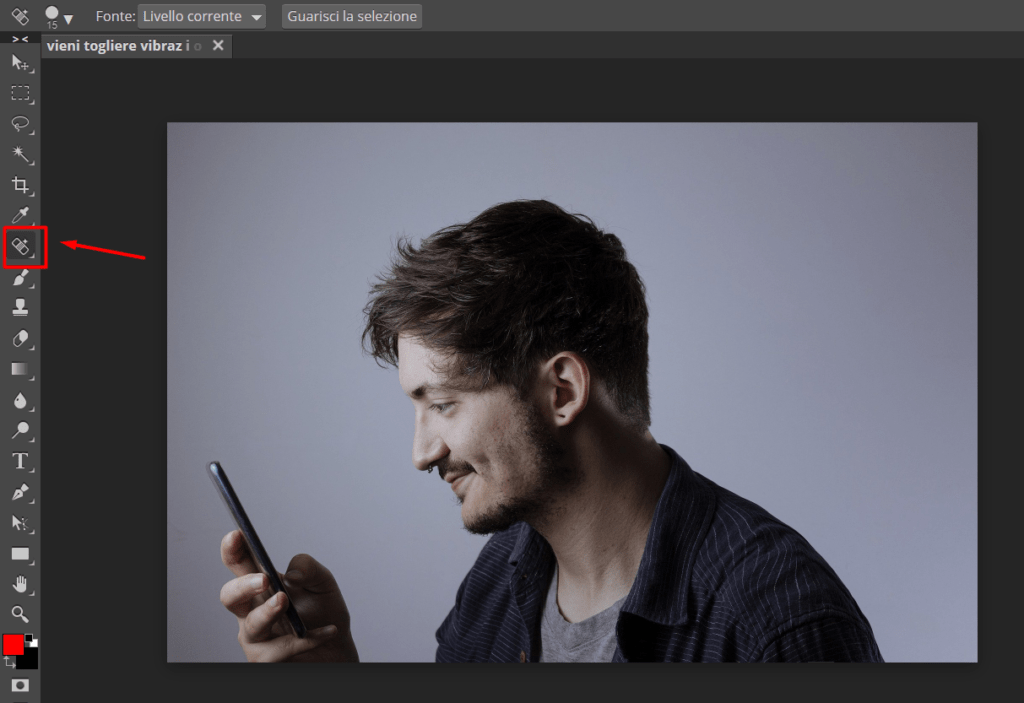
- utilizzare il cursore del mouse come un vero e proprio pennello
- cliccare con esso sulle imperfezioni
- una volta terminato clicca su Esporta come sotto la voce File presente in alto a sinistra
- scegliere il formato interessato
- cliccare su salva
Come togliere i brufoli dalle foto da pc
Come togliere i brufoli dalle foto
Nel caso in cui invece vogliamo editare una fotografia da pc non ci resta che affidarci ad alcuni programmi di successo che permettono in alcuni casi performance esemplari. Un ottimo alleato in tal senso è il famosissimo Photoshop disponibile sia per Windows sia per Mac, a pagamento.
- accedi al programma
- importa l’immagine che vuoi editare da File>apri
- clicca sull’icona a forma di pennello situata nella barra degli strumenti
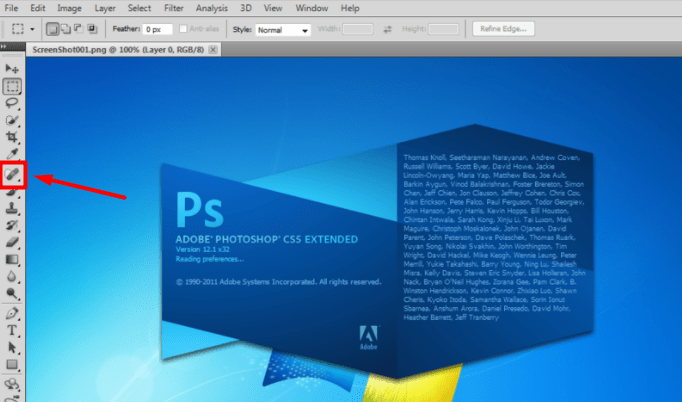
- scegli le dimensioni e lo spessore del pennello
- utilizza il mouse per cancellare le imperfezioni dalla foto tenendo premuto su di esso
Potresti anche decidere di utilizzare il pennello correttivo presente all’interno della stessa barra degli strumenti:
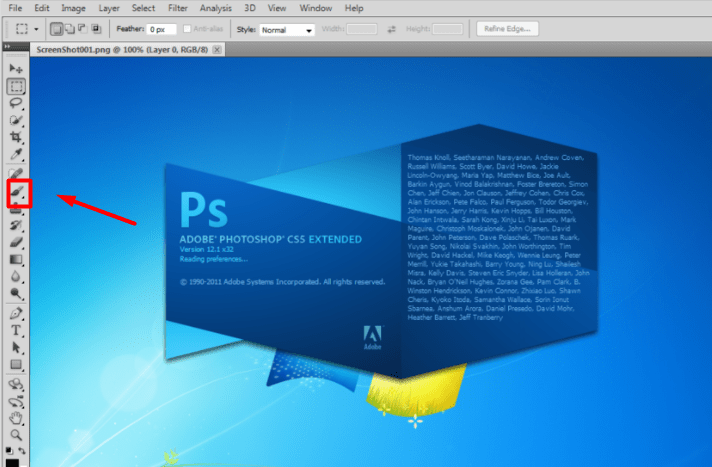
Il pennello correttivo può essere utilizzato in alternativa o in combinazione al cerotto correttivo. Anche in questo caso potrai scegliere dimensioni e spessore del pennello. Una volta terminato l’edit della tua foto clicca su File>Salva con nome, e il gioco è fatto!
Un altro valido programma per Windows e Mac è GIMP:
Si tratta di un programma del tutto gratuito, che a differenza di Photoshop è in grado di aiutarti a migliorare le tue foto senza dover sottoscrivere alcun abbonamento o prova gratuita. Per ottenere questo programma tutto ciò che bisogna fare è eseguire il download accedendo al suo sito ufficiale:
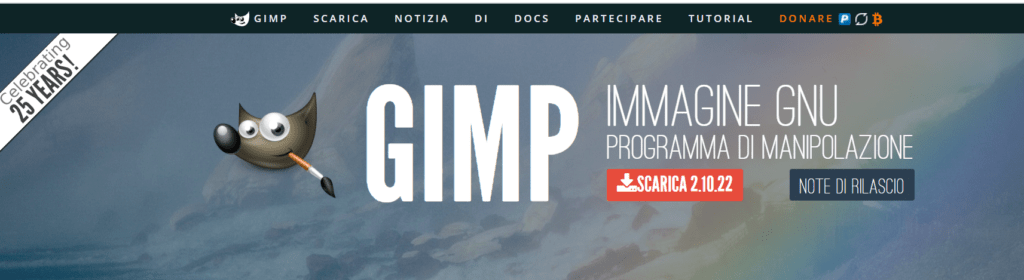
Una volta effettuato il download sarà possibile iniziare ad utilizzare gli strumenti:
- clicca su file>apri
- scegli la foto da ritoccare
Questa è la schermata principale che apparirà. Sulla sinistra è possibile osservare il pannello degli strumenti:
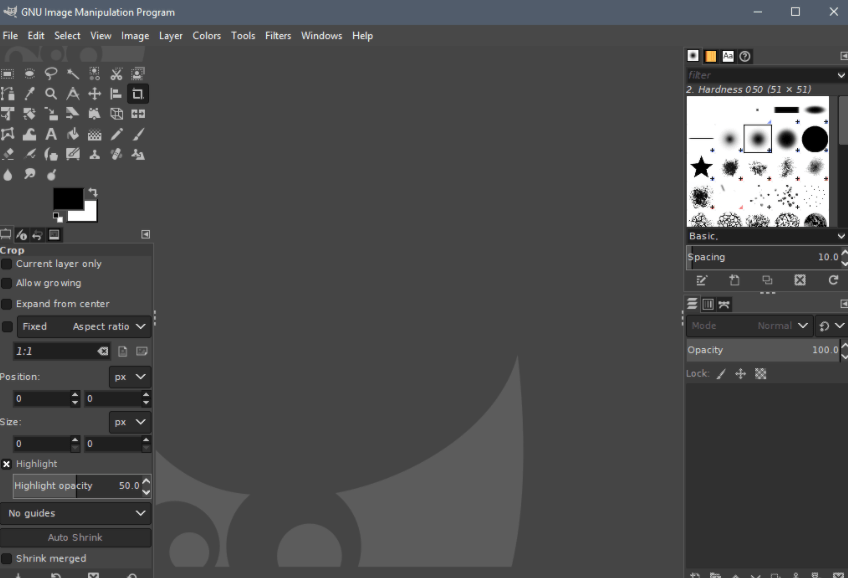
Per editare una foto eliminando brufoli e imperfezioni cliccare sul simbolo a forma di cerotto:
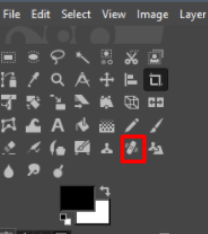
Dopo aver utilizzato lo strumento in questione, se sei soddisfatto del lavoro ottenuto non ti resta che salvare la foto:
- vai al menù>File
- scegli il formato e la posizione in cui esportare
Da smartphone
Come togliere i brufoli dalle foto
E se invece vogliamo rimuovere le imperfezioni dalle nostre foto direttamente dai nostri dispositivi mobili come fare? Anche in questo caso è possibile sfruttare alcune applicazioni che permetteranno di rendere i nostri visi perfetti in un solo tocco.
Una delle migliori proposte è un’app per smartphone proposta da Photoshop. Si chiama Photoshop Fix e funziona bene su Android e iOS.
La prima cosa da fare è scaricare l’app in questione, quindi recarsi nel Google Play (Android), Apple Store (iOS) e digitare il nome dell’applicazione. A questo punto procedere scaricando l’app.
- concedere tutti i permessi necessari
- fare tap su (+) in basso a destra
- importare quindi la foto che si vuole modificare
- cliccare sul pulsante correzione (cerotto)
- utilizzare il dito per eliminare l’imperfezione
- una volta terminato fare tap su (✓)
- salvare l’immagine cliccando su condividi
- scegli il metodo di salvataggio che più preferisci
